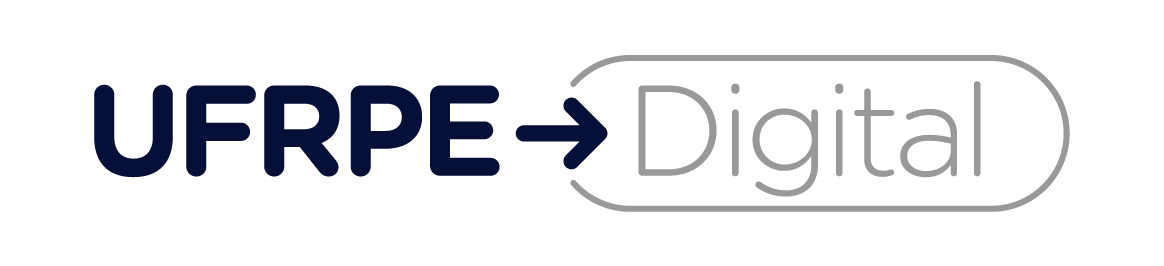Para criar e configurar uma eleição/consulta utilizando o Votar (Helios Voting), é necessário seguir os seguintes passos:
- Acessar o sistema - Como acessar o sistema Votar (Helios Voting)?;
- Clicar no botão <criar eleição>;

- Preencher os campos solicitados: Nome abreviado, sem espaço; Nome apresentável para sua eleição; Uma breve Descrição (Opcional); Informar se sua eleição vai Usar pseudônimo de eleitores; Informar se sua eleição vai Usar auditoria de cédulas; Informar se você vai Tornar ordem das questões aleatória; Informar se sua eleição será Privada (Deixe selecionada esta opção); O Endereço de Email para Ajuda; O dia e hora que a Votação começa; O dia e hora que a Votação termina;


- Clique no botão <Próximo>;
- Clique no botão <Questões> para adicionar questões às cédulas dos(as) eleitores(as);

- No campo de Questão, peça para o(a) eleitor(a) escolher a chapa para a consulta que você está fazendo (Muito importante: Informe quantas respostas o(a) eleitor(a) vai poder selecionar. Mude a opção mínima para 1 para obrigar que o(a) eleitor(a) escolha pelo menos uma resposta e deixe o máximo como 1 para que ele(ela) não selecione mais de uma opção);
- Em seguida, insira as chapas nas Respostas que encontram-se abaixo da Questão (Lembre-se de inserir as opções de resposta Branco e Nulo, conforme é solicitado na resolução 050/2020 do CONSU);

- Pra finalizar, clique no botão <adicionar questão>;
- Com a questão adicionada, você pode clicar em <voltar para a eleição> (Em muitos momentos no sistema você vai encontrar esta opção para voltar à tela inicial da eleição);

- Agora que você já tem a questão com suas possíveis respostas adicionadas, você terá que inserir os(as) eleitores(as) na sua eleição clicando no botão <eleitores & cédulas> (Como solicitar listagem de eleitores para processo de eleição/consulta no Votar (Helios Voting)?);

- Na página seguinte e já com o(s) arquivo(s) com a lista de eleitores(as) em mãos, clique no botão <carregar arquivo de eleitores>;

- Após clicar em carregar arquivo de eleitores, clique em <Choose File> (Escolher Arquivo) e selecione o arquivo com lista de eleitores(as);
- Com o arquivo selecionado, clique em <Carregar>;

- Na tela seguinte vai aparecer alguns(mas) eleitores(as) do seu arquivo. Se não apresentar nenhuma mensagem de falha e se os(as) eleitores(as) mostrados fazem parte da lista de eleitores(as) do arquivo, clique em <Sim, carregar>;
- Em seguida você vai ver a lista de eleitores(as). Lembre-se de conferir para ver se foram carregados todos(as) os(as) eleitores(as)
Obs.: Caso você precise computar os votos de cada categoria (ex., docente, discente e técnico-administrativo) separadamente, você terá que criar uma eleição específica para cada uma delas.